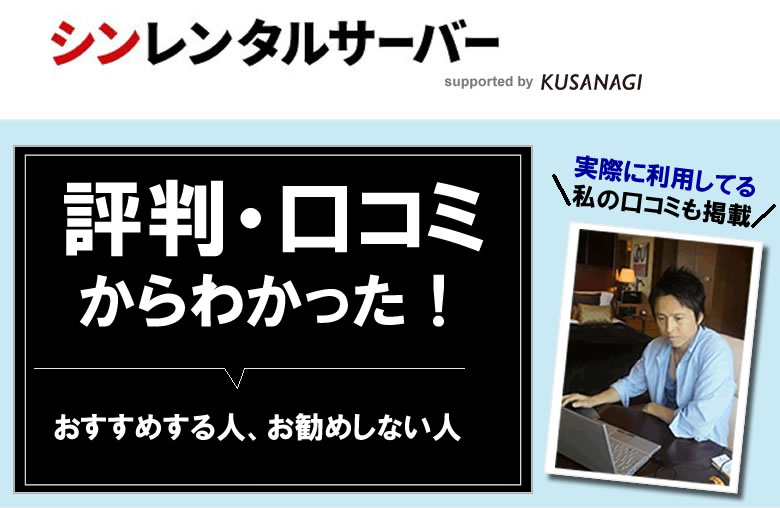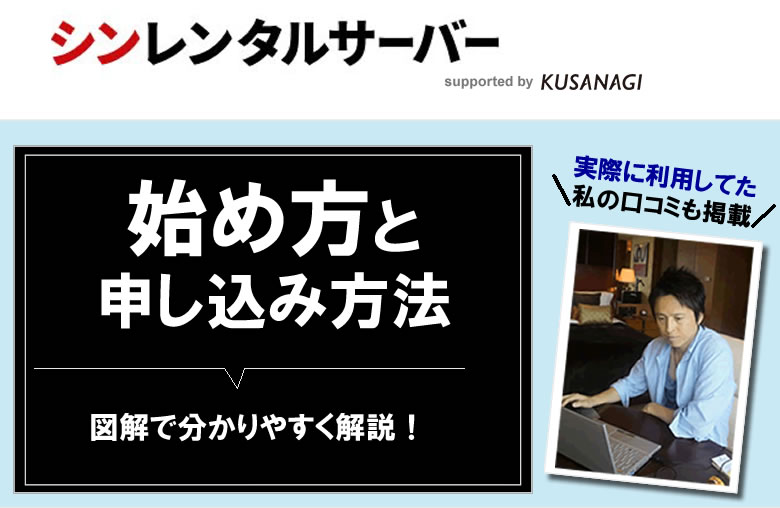
※PRが含まれている場合があります
これからシンレンタルサーバーを始めたい人に、シンレンタルサーバーの始め方と申し込み方法を図解でわかりやすく徹底解説!
ちなみに、シンレンタルサーバーを利用するメリットは沢山ありますので、まずはシンレンタルサーバーを利用してわかった!シンレンタルサーバーの良い所・悪い所を包み隠さずに暴露!の記事も併せてご覧ください。※↑クリックできますよ
シンレンタルサーバーの始め方
シンレンタルサーバーの始め方や申し込み方法は難しくありません。
まずは、パソコンを使って申し込む方法を解説しますが、スマホでも、タブレットからも申し込みができて基本的な始め方は変わりません。
申し込み方法を図解で解説!
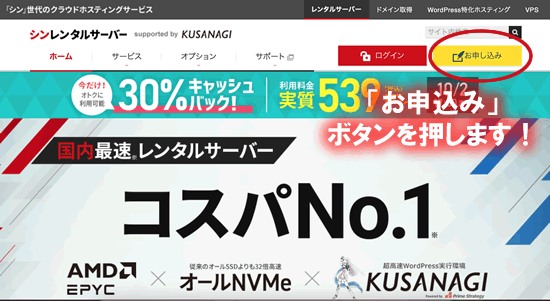
まずは、シンレンタルサーバーの公式サイトをコチラから開いて「お申し込み」と書かれた黄色いボタンを押してください。
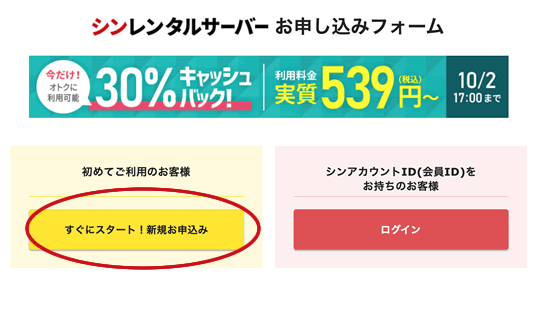
シンレンタルサーバーの利用が初めての人は「すぐにスタート!新規お申し込み」を押します。
そして、ここからが申し込みページで1番大事な項目となりますので、一つ一つ初心者の方は何を入力していけば良いのかをわかりやすく解説していきます。
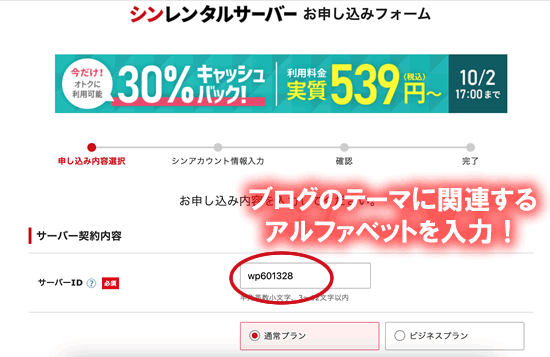
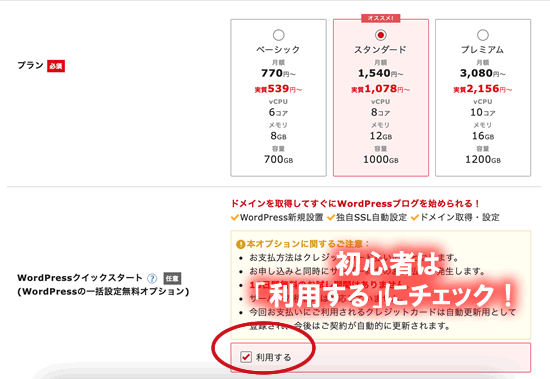
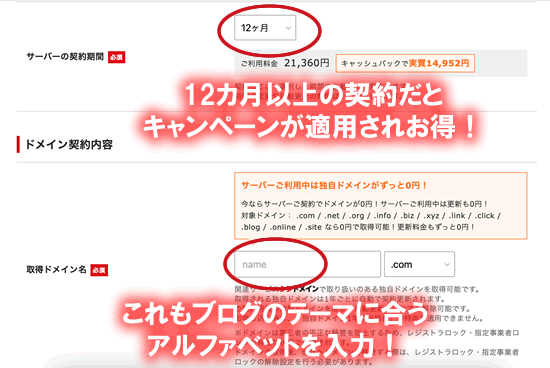
まず、申し込み内容で入力する内容に【サーバーの契約内容】と書かれた箇所が表示されます。
この箇所では
- サーバーID:シンレンタルサーバーのお客様番号:問い合わせ時等に利用
- プラン:初心者はベーシックか、スタンダードプランがおすすめ!
- WordPressクイックスタート:Wordpressが申し込みと同時に立ち上がる!
- サーバーの契約期間:12ヶ月以上だと料金が安くなりお得!
という4つの項目があります。
12ヶ月以上の契約ならドメイン無料
さらに、【ドメイン契約内容】も続いて入力していきます。
ドメイン契約内容とは、あなたのブログやホームページのURL(例:www.kaigainet.com)です。
シンレンタルサーバーの場合、このドメインは12ヶ月以上の契約なら利用期間中は無料で使えます。
通常、ドメインは追加費用が別途かかりますが、シンレンタルサーバーを利用していれば0円で無料なんです!
この時に、利用できるドメインの末尾は決まっており全てではありませんが、
- .com
- .blog
というSEO集客や、一般的に利用されるおすすめのドメインも利用できます。
なので、このどちらかの末尾のドメインで取得しておく事を強くおすすめします!
サーバーIDは、サーバー用のIDとして活用されるだけじゃなく、シンレンタルサーバーで無料で提供される初期ドメインにも適用されます。この初期ドメインは、集客面で少し有利になるドメインです。
初期ドメインを利用する可能性もあるので、一応、サーバーIDは、あなたのブログのテーマにあうアルファベットを入力しておきましょう。
例えば、韓国旅行の体験ブログを作るなら「Korean-travel」とか。
詳しくは
→ シンレンタルサーバーで取得できるドメイン
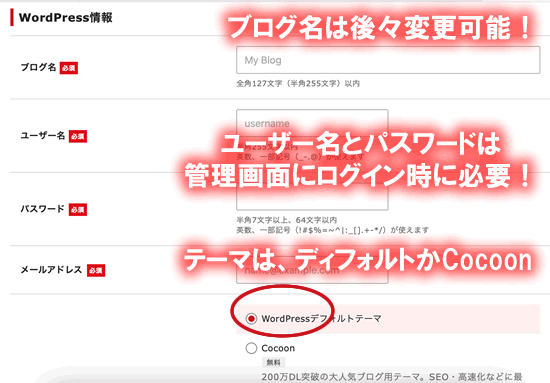
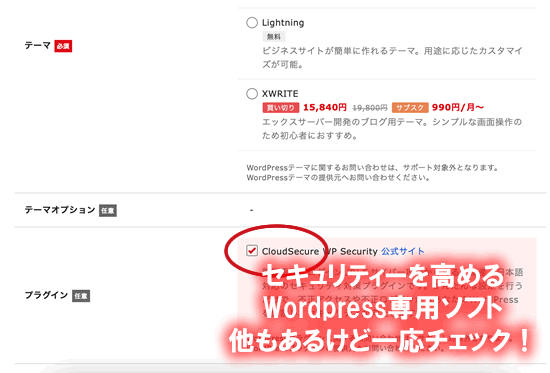
次に、【WordPress情報】と書かれた箇所では、Wordpressの設定も申し込み時に同時進行で行っていきます!
先ほどの、Wordpressクイックスタートで「利用する」にチェックを入れると、シンレンタルサーバーの場合は、Wordpressの立ち上げも簡単にできます!
上記の画面で
- ブログ名:ブログの名前でトップページなどに反映されます
- ユーザー名:Wordpressのログイン時に必要。紙やメモに控えておきましょう!
- パスワード:Wordpressのログイン時に必要
- メールアドレス:ワードプレスで利用するメールアドレス
- テーマ:Wordpressの枠組みのデザインテンプレート
- テーマーオプション:初心者には必要なし
- プラングイン:セキュリティーを高めるWordpressの無料ソフト
を入力していきます。
WordPressブログの枠組みのデザインとしてテーマを選択する必要があります。シンレンタルサーバーでは、テーマがいくつか用意されていますが、無料で使えるテーマで問題ありません。
- WordPressディフォルトテーマ
- Cocoon(コクーン)
のどちらかを選択しましょう。
私の場合は、Wordpressディフォルトテーマを選択して、後々、有料で別のWordpressテンプレートを購入してテーマとして適用しています。このブログでも、レンタルサーバーでディフォルトテーマを選択して、その後に別の有料テンプレートを適用しています。
もし有料テンプレートを購入しない人は、Cocoonの利用をおすすめします。
これで一通り、シンレンタルサーバーの申し込みで1番大事な入力は完了です。
あとは、その後に表示されるページにて個人情報や支払い方法を入力していきます。
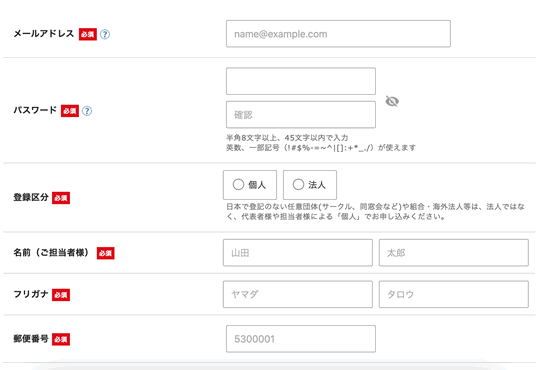
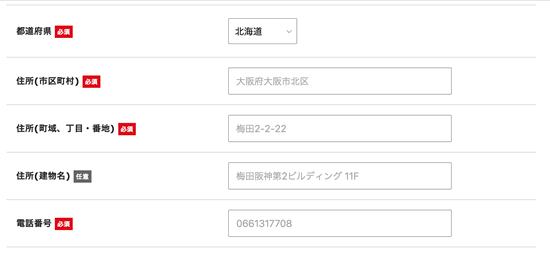
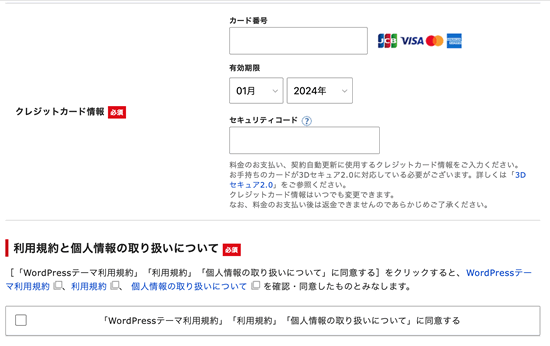
あとは、入力が全て完了すると確認を行うだけで申し込みは完了します。
申し込みが完了すると下記のメールがシンレンタルサーバーから届きます。
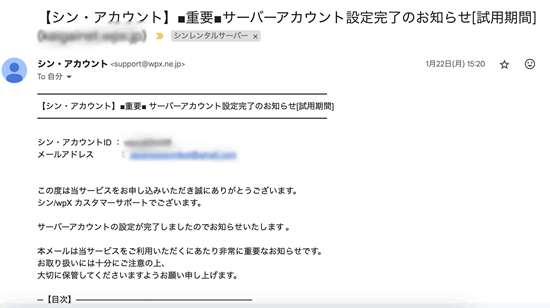
このメールには、
- サーバー管理画面の情報
- FTP情報
- その他、レンタルサーバー情報
が記載されているので、必ず控えておきましょう!
以上で、シンレンタルサーバーの申し込みは完了となります!
スマホでの申し込み方法
スマホを使ったシンレンタルサーバーの始め方や申し込み方法も基本的には、多少見た目がスマホの縦画面に変わるだけで手順は同じです。
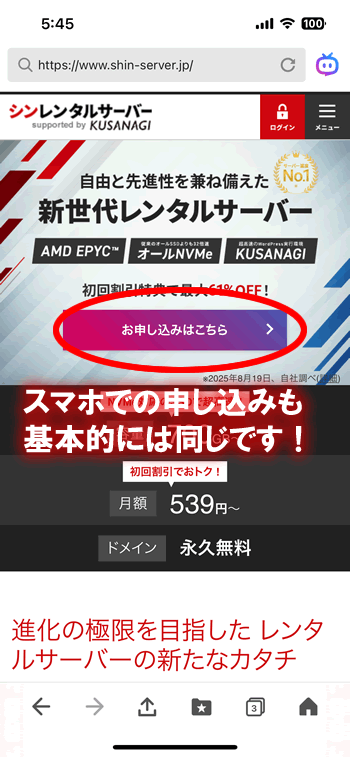
まずは、スマホで公式サイトを開いて「お申し込みはこちら」をクリックします。
この時、パソコンのサイトですと右上のお申し込みボタンを押しましたが、スマホでは中央にある「お申し込みはこちら」をクリックして下さい。
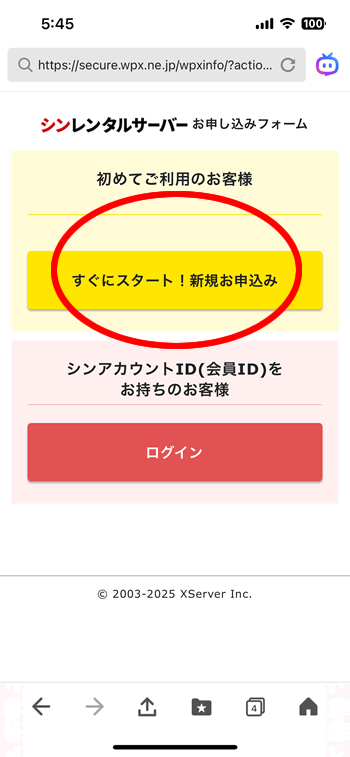
次に「すぐにスタート!新規申し込み」ボタンをクリック。
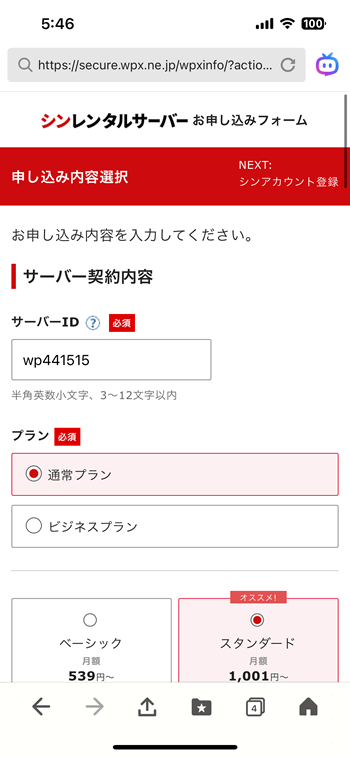
あとは、先ほど解説したように申し込みで1番大事な【サーバーの契約内容】
- サーバーID:シンレンタルサーバーのお客様番号:問い合わせ時等に利用
- プラン:初心者はベーシックか、スタンダードプランがおすすめ!
- WordPressクイックスタート:Wordpressが申し込みと同時に立ち上がる!
- サーバーの契約期間:12ヶ月以上だと料金が安くなりお得!
を、パソコンのやり方と同じように記入していきます。
そして次のページで個人情報を入力したらスマホでの申し込みも完了となります。